Avslutar din telefon inkommande samtal så snart du svarar på dem? Eller vid slumpmässiga ögonblick under ett telefonsamtal? Problemet kan vara dålig mottagning av mobilnätverk, ett föråldrat operativsystem eller problem med ditt SIM-kort.
Den här handledningen visar 12 möjliga sätt att avsluta problem med att släppa samtal för gott. Vi täcker felsökningskorrigeringar för Android- och iOS-enheter.
Innehållsförteckning


Fysiska hinder (höghus, kullar och träd) kan också blockera nätverkssignaler och skapa döda zoner – områden utan cellulära signaler. Om ditt hem eller kontor är i en cellulär dödzon kan en signalförstärkare vara en bra investering. Mobiltelefonsignalförstärkare (även kallade ”cellulära repeaters”) manövrerar fysiska hinder och förstärker dåliga signaler.
Observera att cellulära boosters bara förbättrar svaga signaler. Om din operatör inte har mobiltjänst i ditt område gör det ingen skillnad att använda en booster.
2. Prova flygplanslägestricket
Om du ställer telefonen i och ur flygplansläge kan problemet stoppa samtalsavbrott.
På iOS-enheter öppnar du appen Inställningar, aktiverar Flygplansläge, väntar i 30 sekunder och stängs av igen.
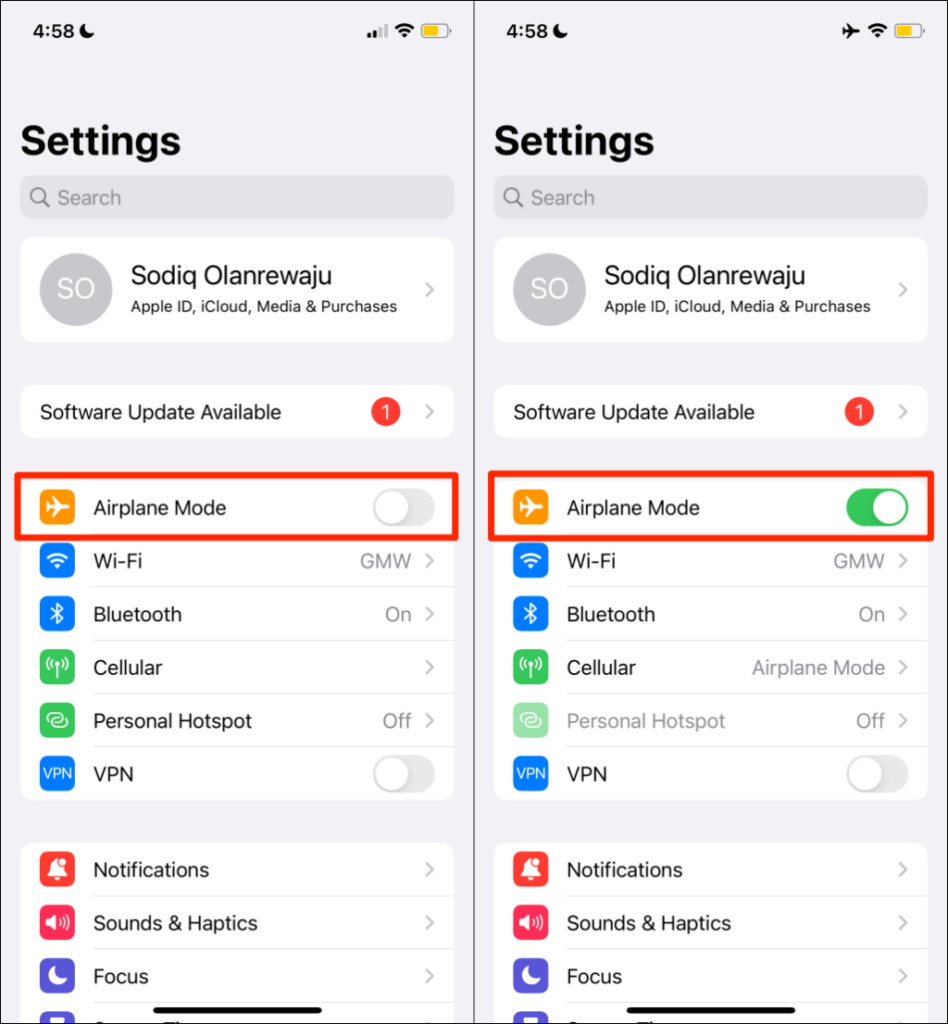
I Android, gå till Inställningar > Nätverk & Internet > Avancerat, aktivera Flygplansläge och stäng av det efter 30 sekunder.
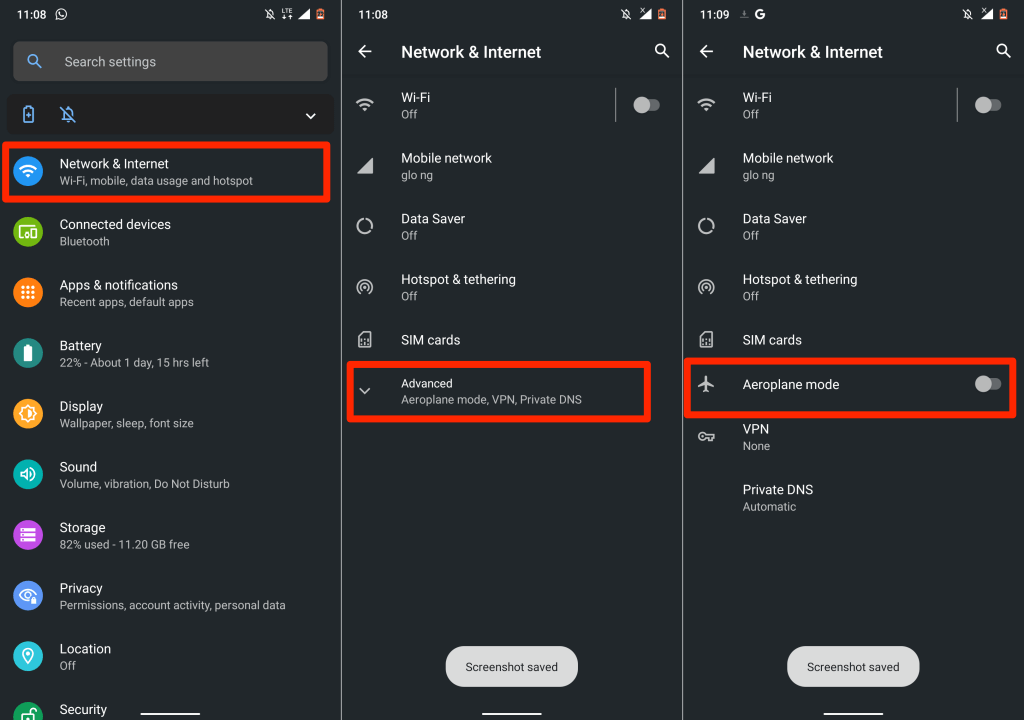
3. Gör ditt nummerpresentatör synligt (på iPhone)
Beroende på din operatör kan det störa enhetens förmåga att ta emot inkommande samtal om du döljer ditt nummerpresentation. Om du så småningom får inkommande samtal kan din telefon lämna dem. Kontrollera telefonens inställningar och se till att ditt nummerpresentatör är synligt.
På iPhone, gå till Inställningar > Telefon > Visa mitt nummerpresentationoch slå på Visa mitt nummerpresentation.
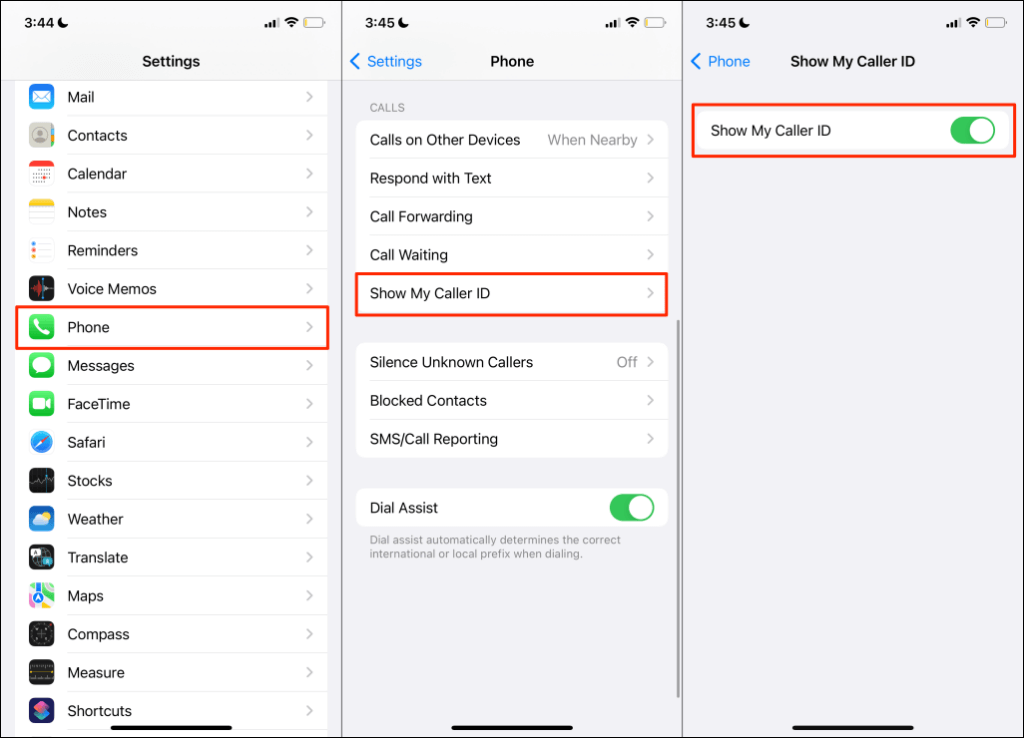
4. Kontrollera din internetanslutning
Röst-över-internet-samtal kan fortsätta att tappa om din mobil- eller Wi-Fi-anslutning är långsam eller inte har tillgång till internet. Testa din anslutning och se till att ditt internet fungerar. Öppna din webbläsare, besök valfri webbplats och övervaka hur snabbt sidan laddas.
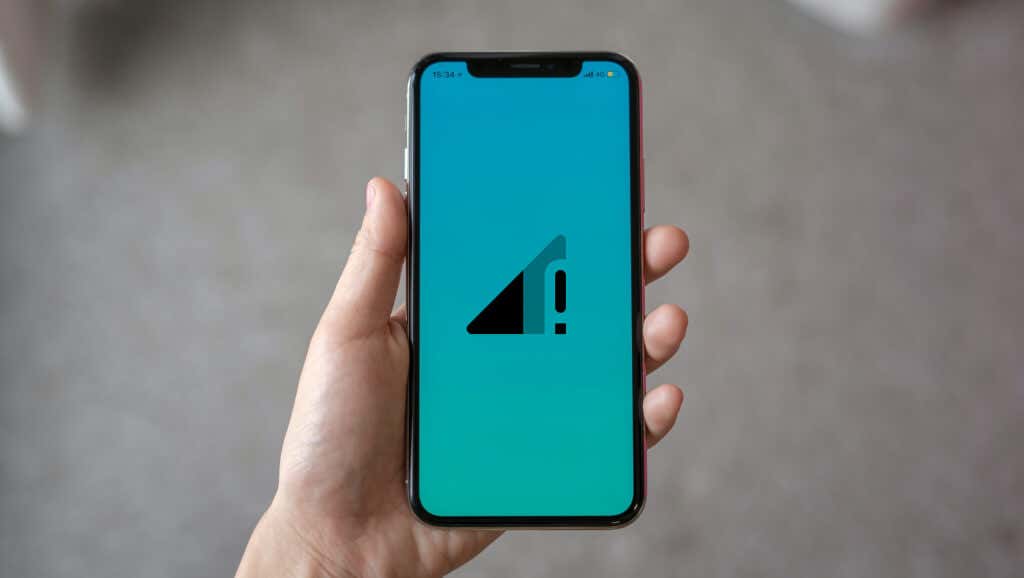
Om din mobilanslutning är långsam, se vår handledning för att förbättra mobilen datahastighet för att fixa ditt internet. Om appar släpper samtal på en Wi-Fi-anslutning, starta om routern och anslut din telefon till nätverket igen. Du bör också kolla in andra sätt att öka Wi-Fi-signalen för snabbare internet. Kontakta din tjänsteleverantör om din anslutning förblir långsam eller inte fungerar.
5. Uppdatera inställningar för datum och tid
Felaktiga inställningar för tid och datum kan förstöra prestandan för mobiltjänster på din telefon. Kontrollera din mobila enhets inställningar och se till att den använder nätverkslevererat datum och tid.
På Android, gå till Inställningar > System > Datum & tid och aktivera både Använd nätverksförsedd tid och Använd nätverksförsedd tidszon.
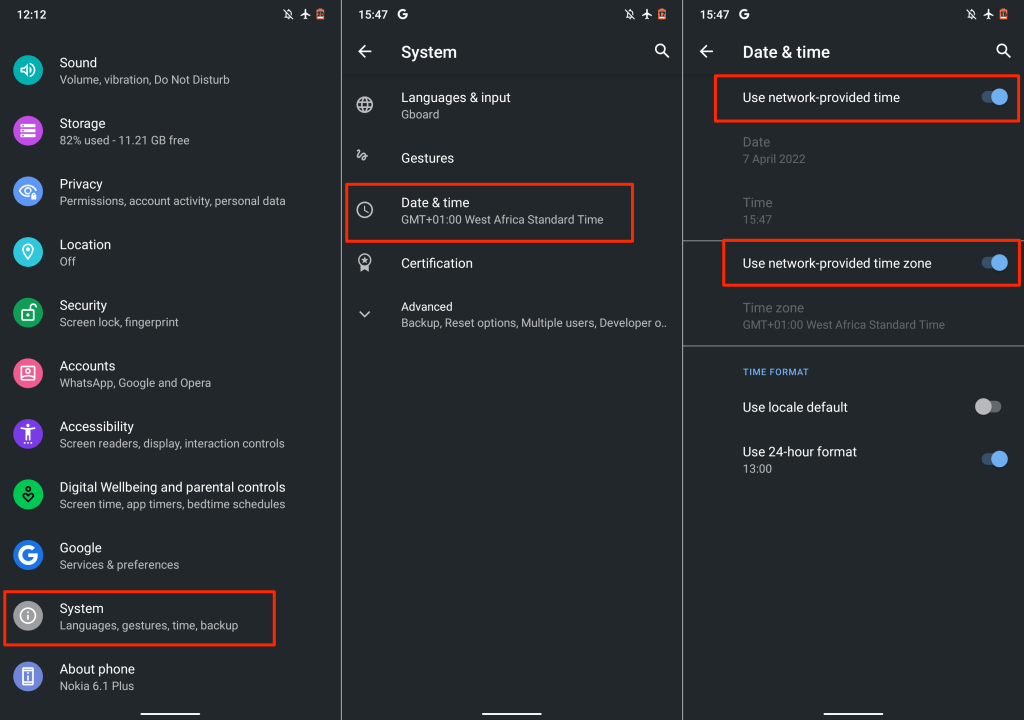
För iOS-enheter, gå till Inställningar > Allmänt > Datum & Tid och aktivera Ställ in automatiskt.
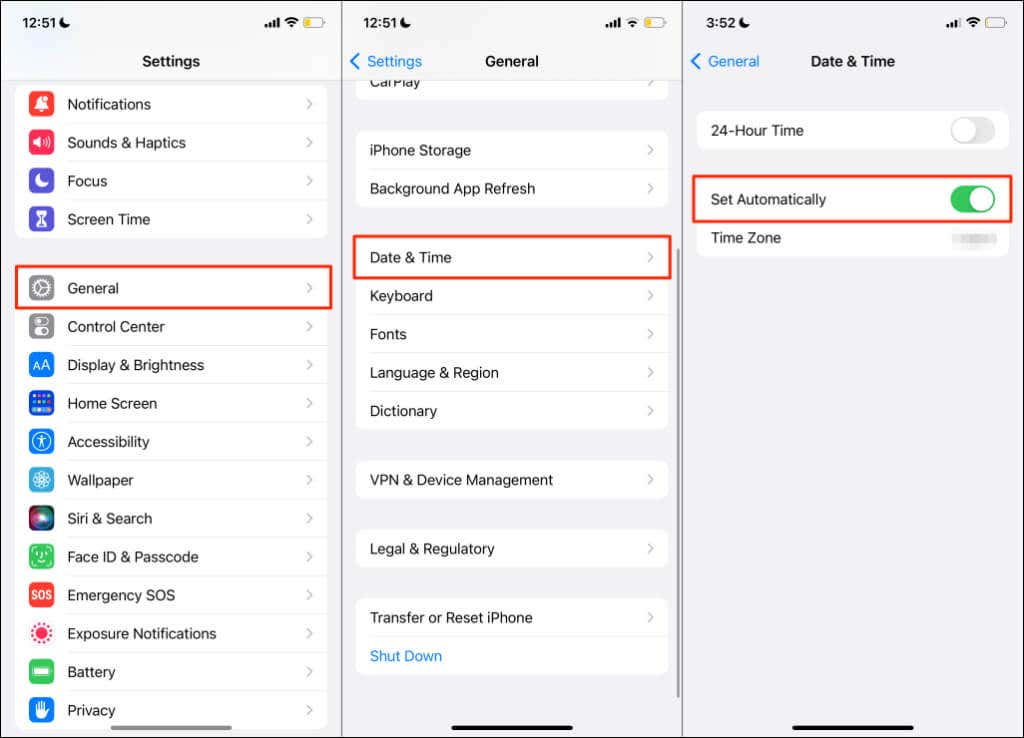
6. Sök efter uppdatering av operatörsinställningar
Mobilnätsleverantörer rullar ofta ut uppdateringar av operatörsinställningar som åtgärdar problem som påverkar telefonsamtal och mobiltjänster. Även om de flesta smartphones automatiskt installerar dessa uppdateringar, kan du behöva initiera installationen manuellt.
Om du äger en Android-enhet, gå till Inställningar > Om telefonen och vänta på ett popup-fönster för uppdatering av operatörsinställningar. Vissa Android-enheter har möjlighet att uppdatera operatörsinställningar i Inställningar > Mobilnätverk > Operatörsinställningar. Kontakta din smartphonetillverkare eller nätverksleverantör för detaljerade steg för att installera uppdateringar av operatörsinställningar.
På en iPhone går du till Inställningar > Allmänt > Om och vänta i minst 30 sekunder.
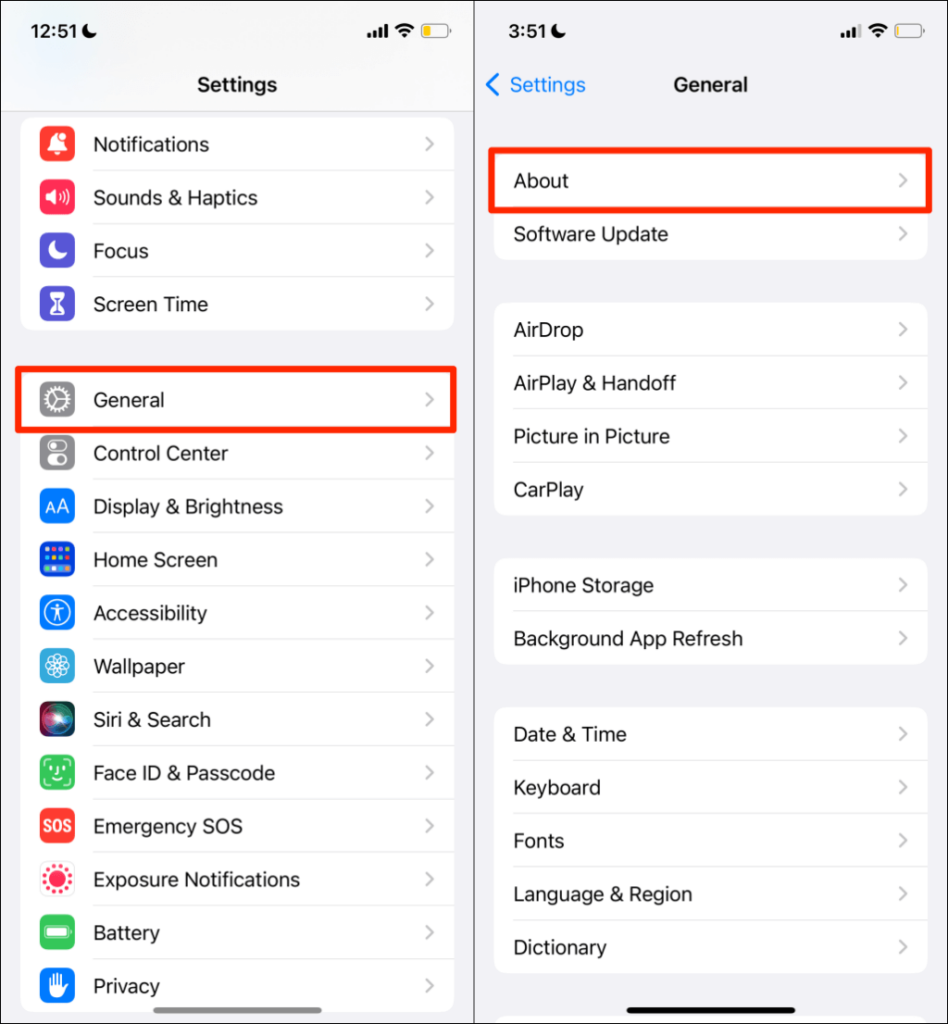 < /figure>
< /figure>
Din telefon har de senaste operatörsinställningarna om du inte får en uppmaning att installera en ny uppdatering av operatörsinställningar.
7. Öppna eller uppdatera appen/apparna igen
Mobilapplikationer fungerar ibland fel om de är föråldrade eller buggar. Om ditt internet fungerar korrekt, men den uppringande applikationen fortsätter att tappa samtal, stäng och öppna appen igen.
Om problemet kvarstår uppdaterar du appen till den senaste versionen i enhetens appbutik. Det borde lösa problemet, särskilt om appen är föråldrad eller har en bugg. Annars kontaktar du apputvecklaren om appen för röst- eller videosamtal fortsätter att tappa samtal på din telefon.
8. Ta bort och sätt i SIM-kortet igen
Om ditt SIM-kort är felaktigt isatt kan din telefon stöta på problem med att skicka eller ta emot textmeddelanden och mobilsamtal. Ett smutsigt eller skadat SIM-kort kan också avbryta mobiltelefonsignaler på din telefon.
 < /figur>
< /figur>
Mata ut ditt SIM-kort och torka försiktigt av metallkontakten med en mjuk, torr, luddfri trasa. Spraya dessutom några tryckluftsblåsor i SIM-kortporten för att få bort damm och smuts. Om du märker några fysiska skador eller kraftiga repor på ditt SIM-kort, kontakta ditt operatörsnätverk för ett byte.
Sätt tillbaka SIM-kortet i porten och kontrollera om det stabiliserar mobilsamtal på din enhet. För enheter med dubbla SIM-kort, prova att sätta in SIM-kortet i en annan port och kontrollera om det förbättrar samtalskvaliteten.
SIM-kort har livslängder. Mobilsignalstyrka och mottagning kan minska på äldre SIM-kort, särskilt om de inte längre får uppdateringar av operatörsinställningar. Om ditt SIM-kort är cirka 5-10 år gammalt bör du förmodligen skaffa ett nytt. Annars kan du uppleva långsam mobildatahastighet och samtalsproblem.

Kontakta ditt operatörsnätverk om du är osäker på SIM-kortets livslängd eller mobiltelefonmottagning i din region. På samma sätt, kolla in andra korrigeringar för när ditt SIM-kort inte fungerar.
9. Starta om din telefon
En omstart av systemet kan åtgärda SIM-kortproblem och samtalsfel på iOS- och Android-enheter. Om problemet kvarstår efter att du har tagit bort och satt i SIM-kortet igen, stänger du av telefonen och sätter på den igen.
10. Uppdatera din telefon
Samtalsproblem är utbrett på flera modeller av Android- och iOS-enheter. Intressant är dock att Apple och Google ofta släpper programuppdateringar som åtgärdar problem som påverkar mobilsamtal och andra problem. Till exempel släpptes iOS 15.1.1 uttryckligen av Apple för att “förbättra prestandan för samtalsavbrott på iPhone 12- och iPhone 13-modeller.”
Uppdatera telefonens funktion om ingen av rekommendationerna ovan löser problemet.
p>
Gå till Inställningar > Allmänt > Programuppdatering och tryck på Ladda ner och installera för att uppdatera din iPhone till den senaste iOS-versionen.
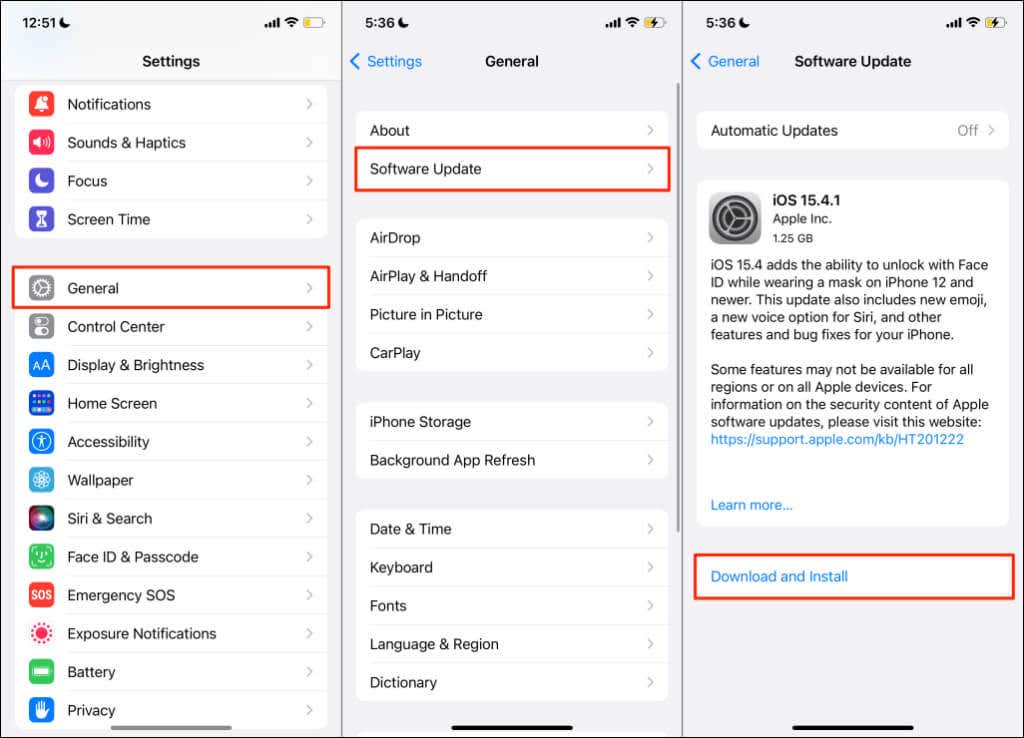
För att installera en Android-uppdatering, gå till Inställningar > System > Avancerat > Systemuppdatering och tryck på Sök efter uppdateringar.
Stegen för att installera Android-uppdateringar kan variera beroende på modell av din Android-smarttelefon. Kontakta telefonens tillverkare för detaljerade instruktioner om hur du installerar Android-uppdateringar.
11. Återställ nätverksinställningar
Konfliktiga operatörs- eller nätverksinställningar kan störa telefonsamtalsprestandan på din smartphone. Att återställa enhetens nätverksinställningar till fabriksinställningarna kan lösa problemet med samtalsavbrott.
Återställ iPhone nätverksinställningar
Om du vill återställa nätverksinställningarna på iPhones med iOS 15 eller senare, gå till Inställningar > Allmänt > Överför eller återställ iPhone > Återställ. Välj Återställ nätverksinställningar, ange din iPhones lösenord och tryck på Återställ nätverksinställningar på bekräftelsen.
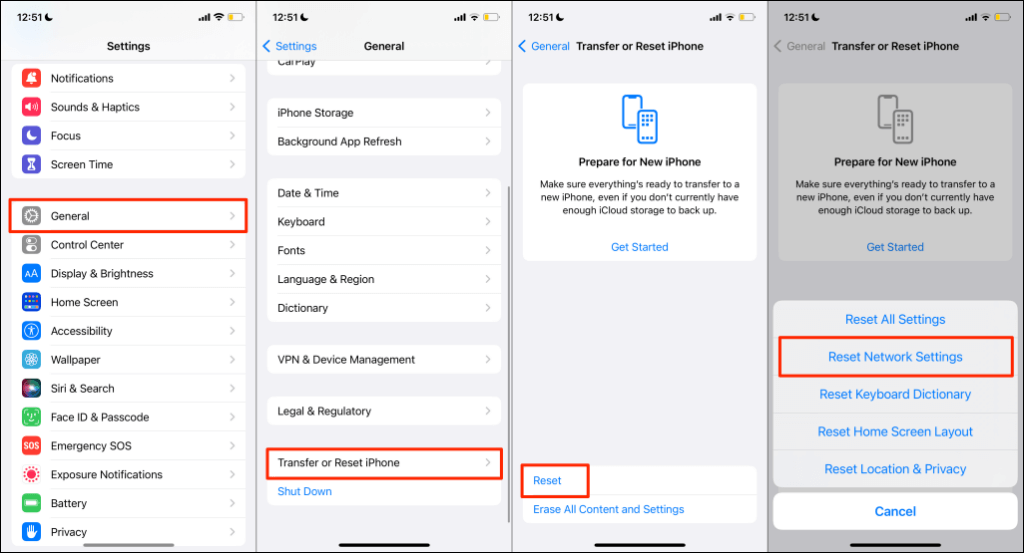
Om din iPhone kör iOS 14 eller äldre, gå till Inställningar > Allmänt > Återställ > Återställ nätverksinställningaroch ange ditt lösenord.
Återställ Android nätverksinställningar
Öppna Android inställningar, gå till Avancerat > Återställ alternativ > Återställ Wi-Fi, mobil & Bluetooth och tryck på Återställ inställningar.

12. Använd Wi-Fi-samtal
Om din telefon fortsätter att tappa samtal på grund av signalproblem kan du försöka använda Wi-Fi-samtal istället. Det är en funktion som låter dig ringa telefonsamtal utan mobilanslutning. När det är aktiverat dirigerar Wi-Fi Calling telefonsamtal via internet.
Du behöver inga appar från tredje part för att använda Wi-Fi-samtal. Anslut din telefon till ett Wi-Fi-nätverk så är du igång. Om ditt operatörsnätverk stöder Wi-Fi-samtal, se vår handledning om hur du använder Wi-Fi för att ringa samtal. Inlägget belyser allt du behöver veta om att aktivera och använda Wi-Fi-samtal på Android- och iOS-enheter.